最近有两位朋友问我,查看 Mac 系统存储空间里发现有一项叫「其他」,占用了少则一两个G,多则上百G都有。不知道是什么,也删不掉。也有人说自己的「系统」占用几十个G。相信也有不少朋友遇到过类似问题吧。
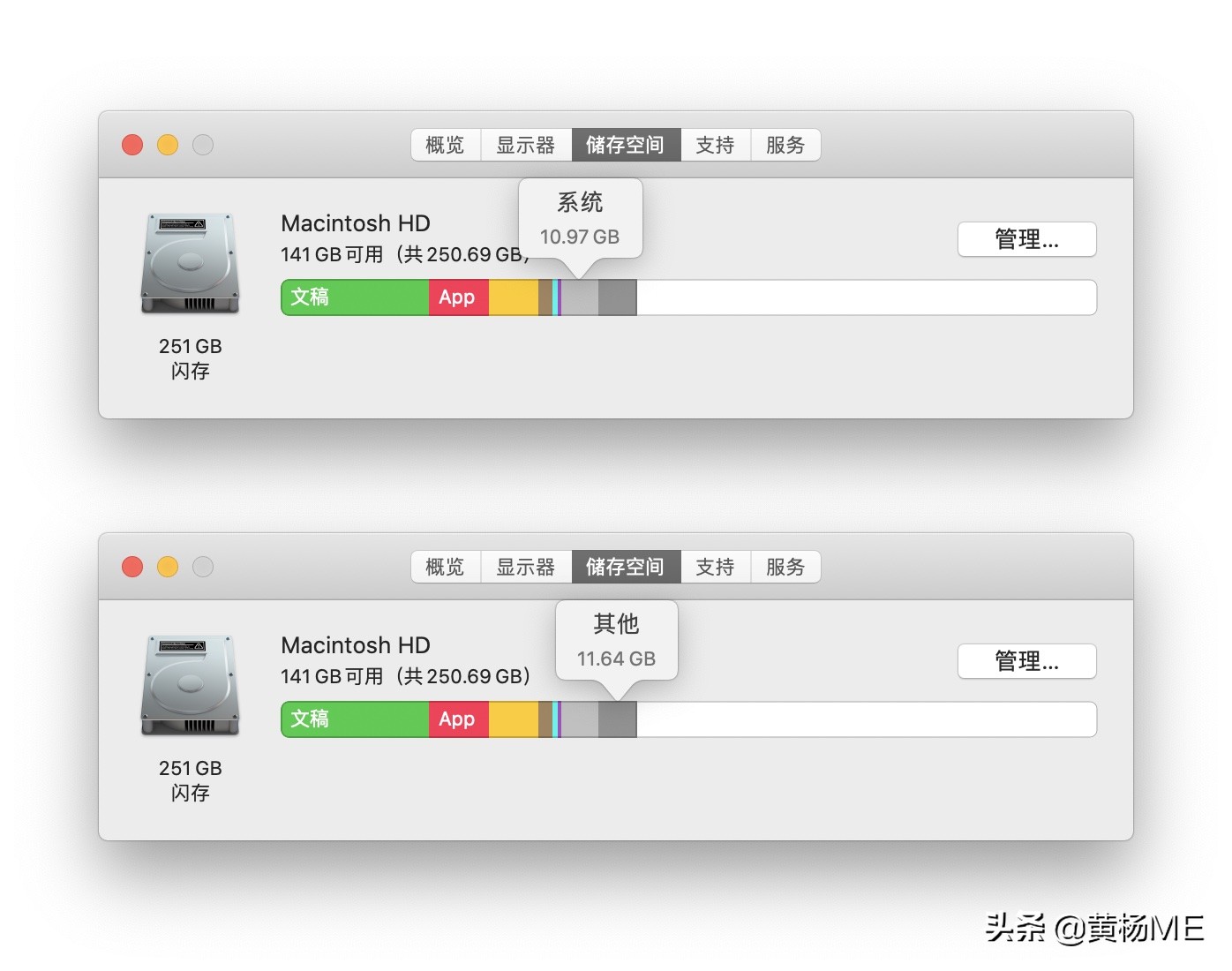
「系统」除了真正安装的 macOS 系统外,还包括应用程序的缓存日志、配置文件、支持文件和数据文件等。,一般放置在「资源库」文件夹中。如果没有特殊的清理机制,这部分文件将会从下载使用开始,一直储存到磁盘满为止。
至于「其他」,其实不同 Mac 上显示的「其他」可能包含不同的信息。比如一些「聚焦搜索」无法识别的格式文件,还有一些应用插件扩展等,都会被算作「其他」。
说了这么多,到底怎么清理呢?
手动清理比较麻烦,「系统」占用需要找到各个应用自己的缓存日志文件夹去删除。一般在 ~/Library/Caches 和 ~/Library/Logs里。
如果「其他」并没有占用太多空间,比如只有小几个G,可以暂时不考虑清理。如果「其他」占用很大,可以查看是否有 iTunes 备份文件。
当然最方便的是借助工具来清理。我自己现在常用的清理维护工具是「腾讯柠檬清理」。支持扫描清理大部分应用(包括系统自带应用)的缓存及日志文件,还支持清理常用的微信、爱奇艺等的数据文件。往往能清理出不少「系统」占用空间。
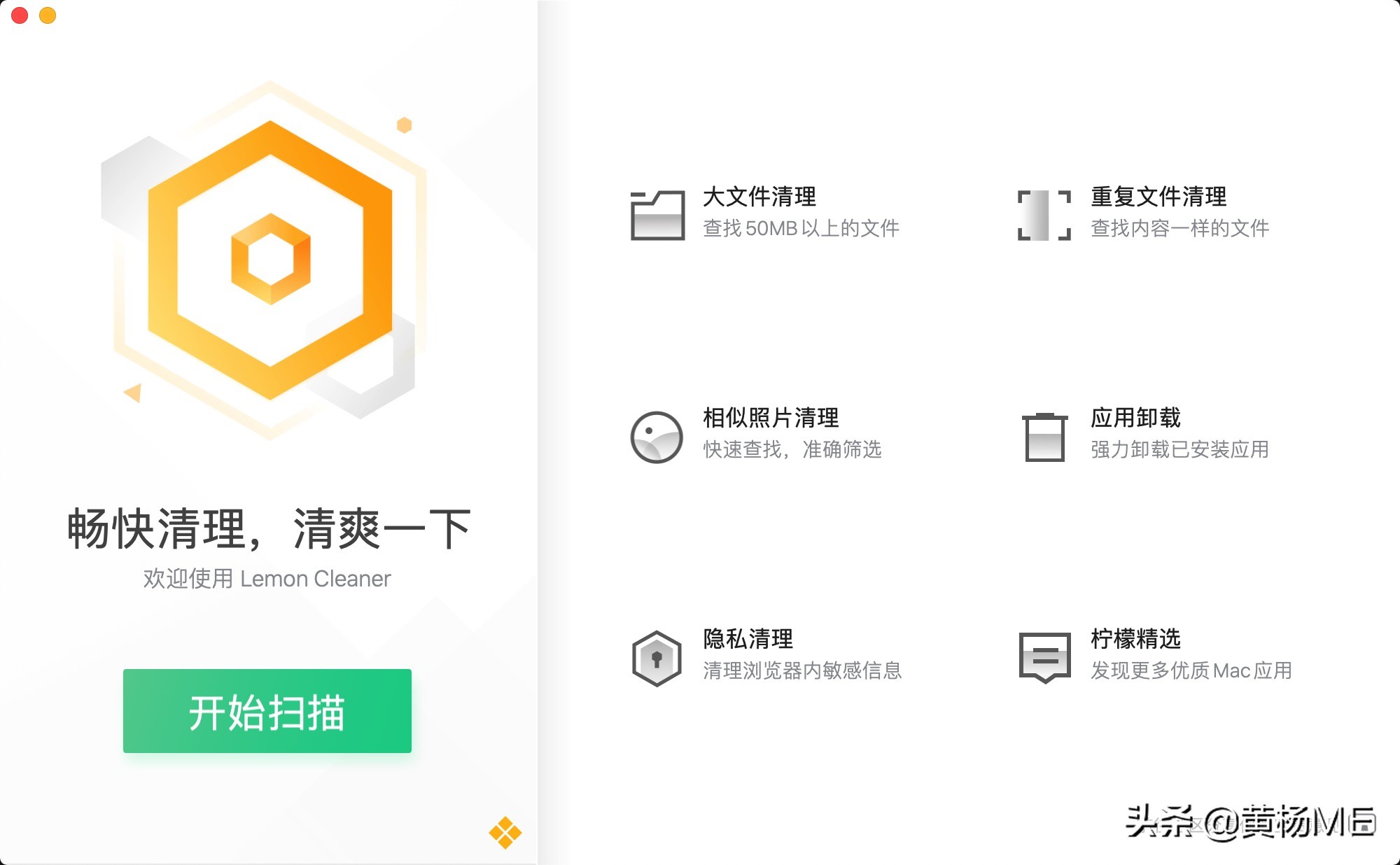
还能对应用程序进行细致的清理。比如点开「微信」,能清理缓存、头像、聊天记录中的图片、语音、视频文件等,还可单独只清理90天前的图片和视频。
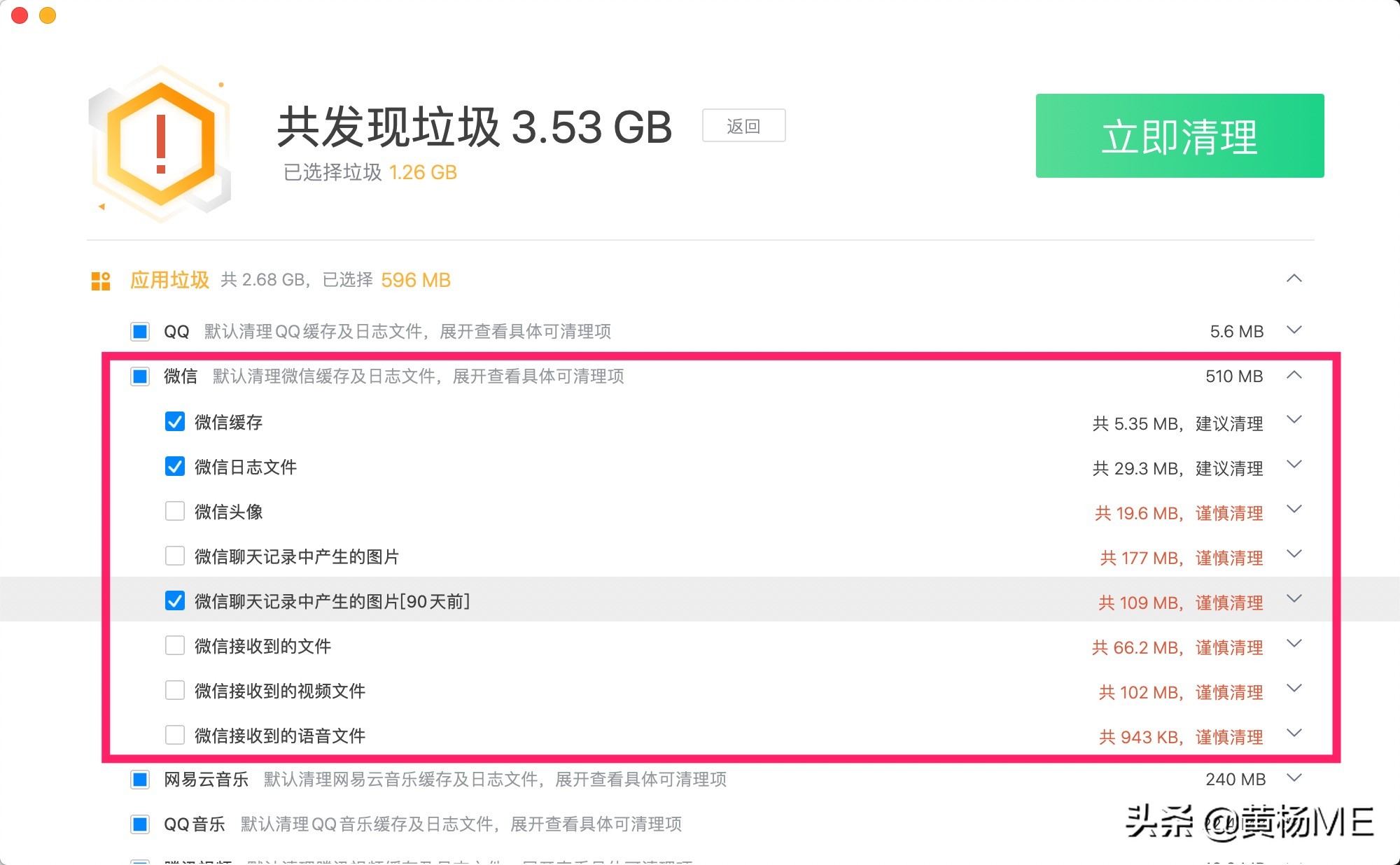
还比如点开「优酷」能看到优酷视频缓存和下载的视频。就可以针对性的清理文件,而不用卸载软件。
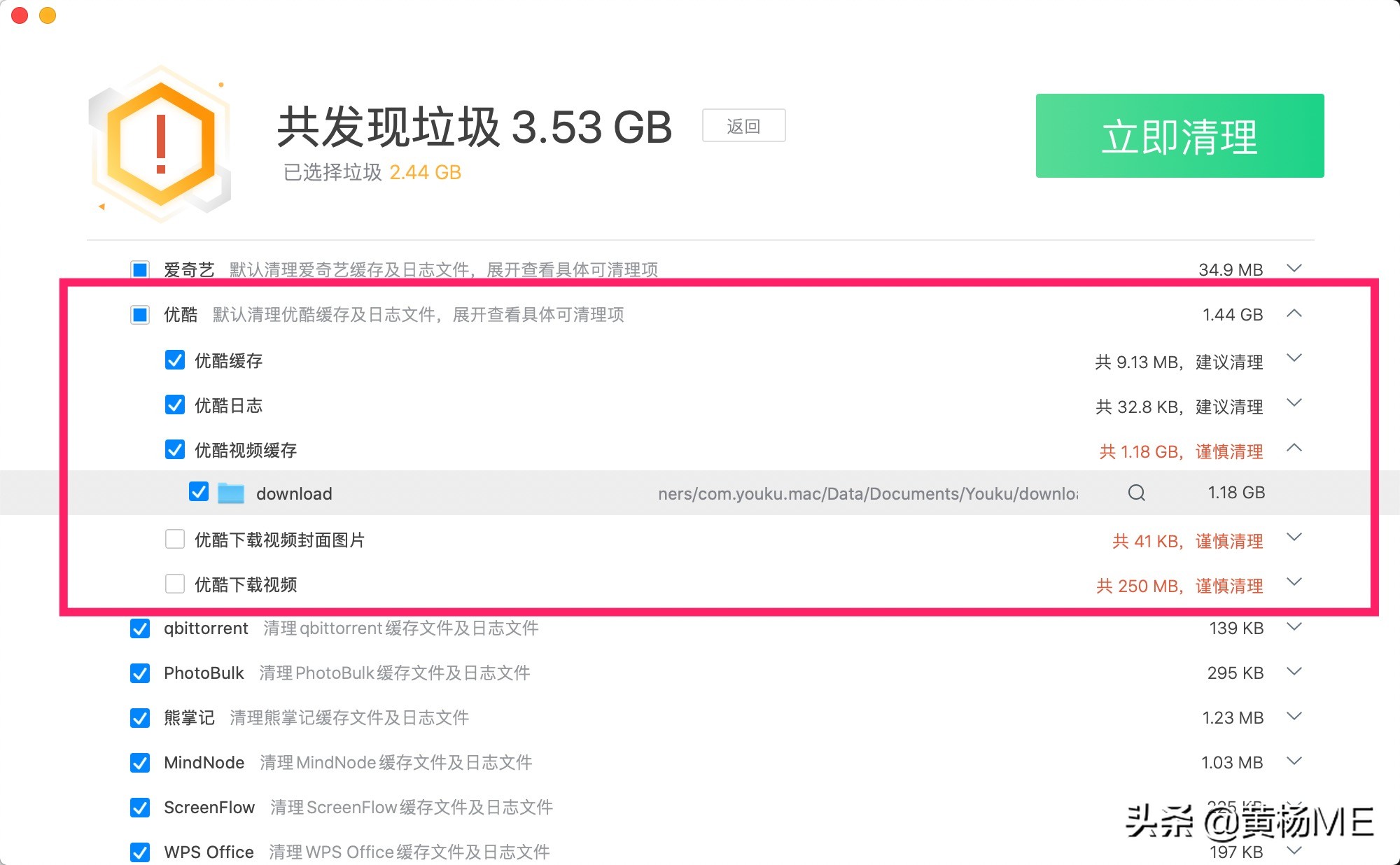
还有一个方法,点击软件界面右下角展开,选择「应用卸载」,然后按照大小排序,就能看到占空间最大的应用程序。
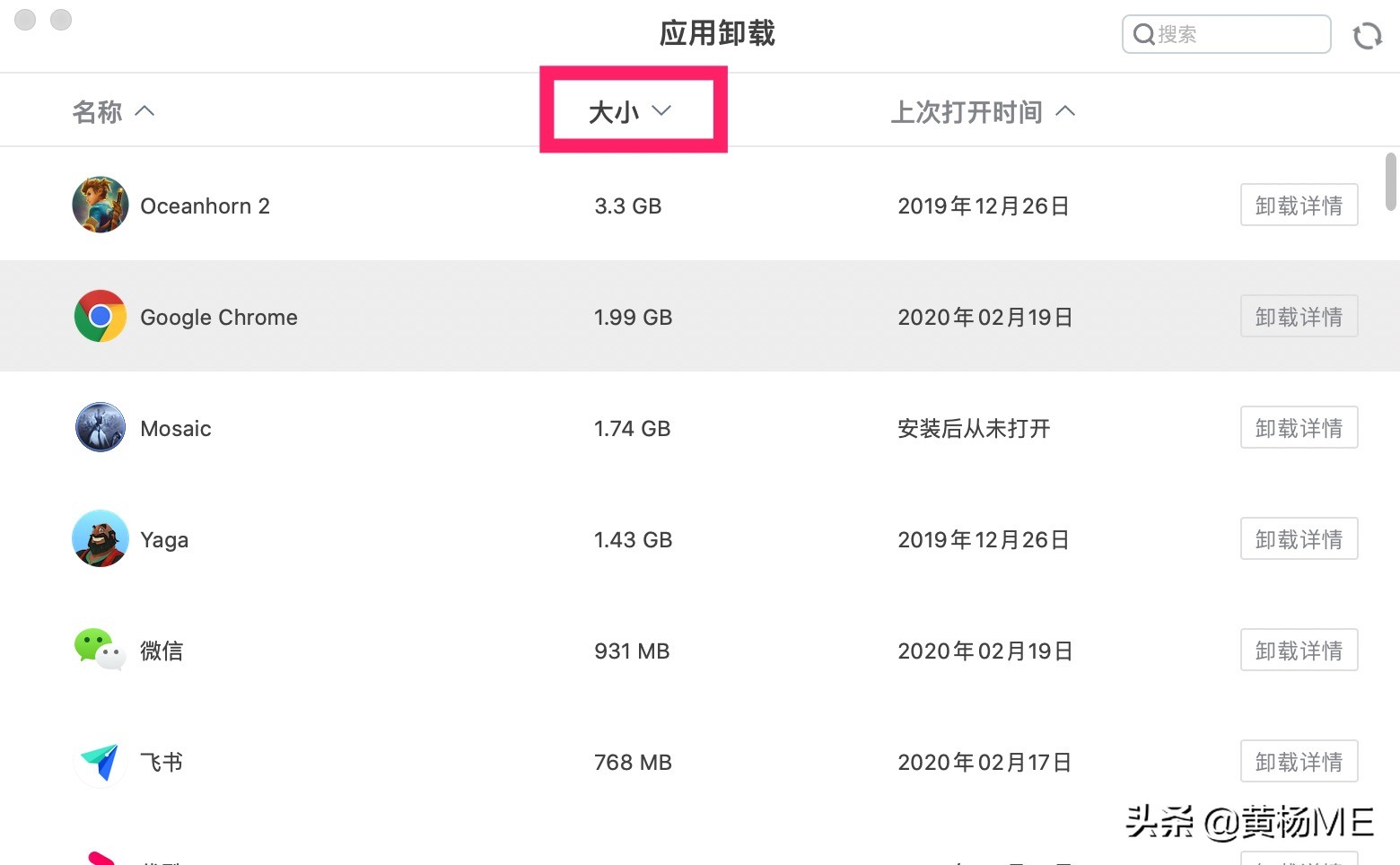
点击右边的「卸载详情」,能看到程序文件本体,还有程序的支持文件、缓存文件、设置文件、日志等。此时如果取消勾选「程序文件」,然后点「删除」,就相当于初始化了这个应用程序,这个软件就跟刚安装时候一样了。比如删除较大的「支持文件」、「缓存文件」等,有时候能清除不少空间。不过有时候会造成相关软件的数据文件丢失,确定不重要的话,再删除。
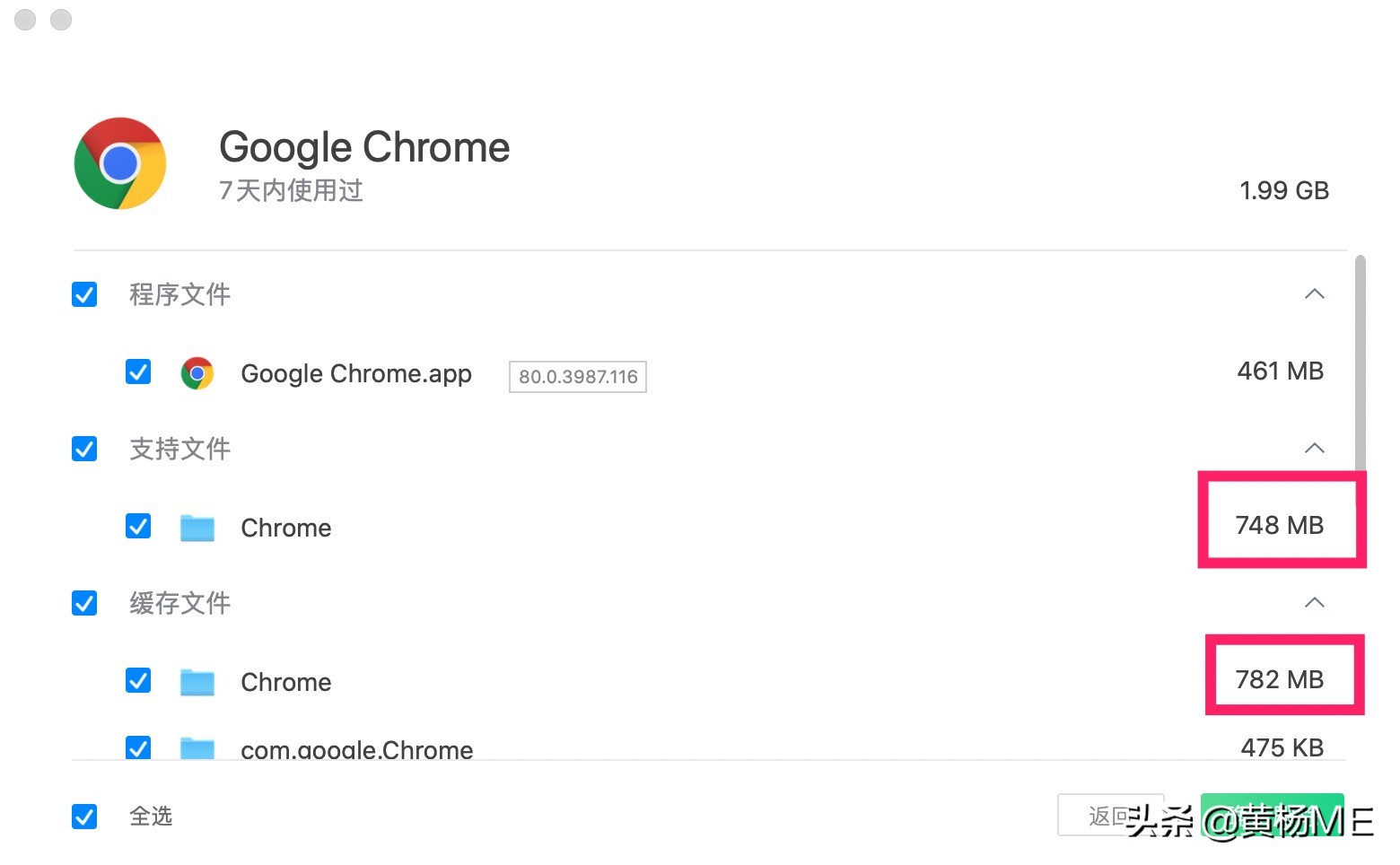
比如我的 Chrome 浏览器的缓存文件就占了 700多M。可以删掉。
「腾讯柠檬清理」是 cleanMyMac 不错的替代品,并且免费。我一般遇到 Mac 存储空间不太够了就用它扫描清理一下。或者用它卸载不太好卸干净的自己安装应用软件。
「腾讯柠檬清理」有 App Store 的 Lite 版和官网下载的完整版。我自己用的是完整版,功能更多。
他们的产品经理也承诺绝对不会「捆绑安装」。如果你比较在意隐私数据会不会泄露,也可以安装 App Store 的 Lite 版。